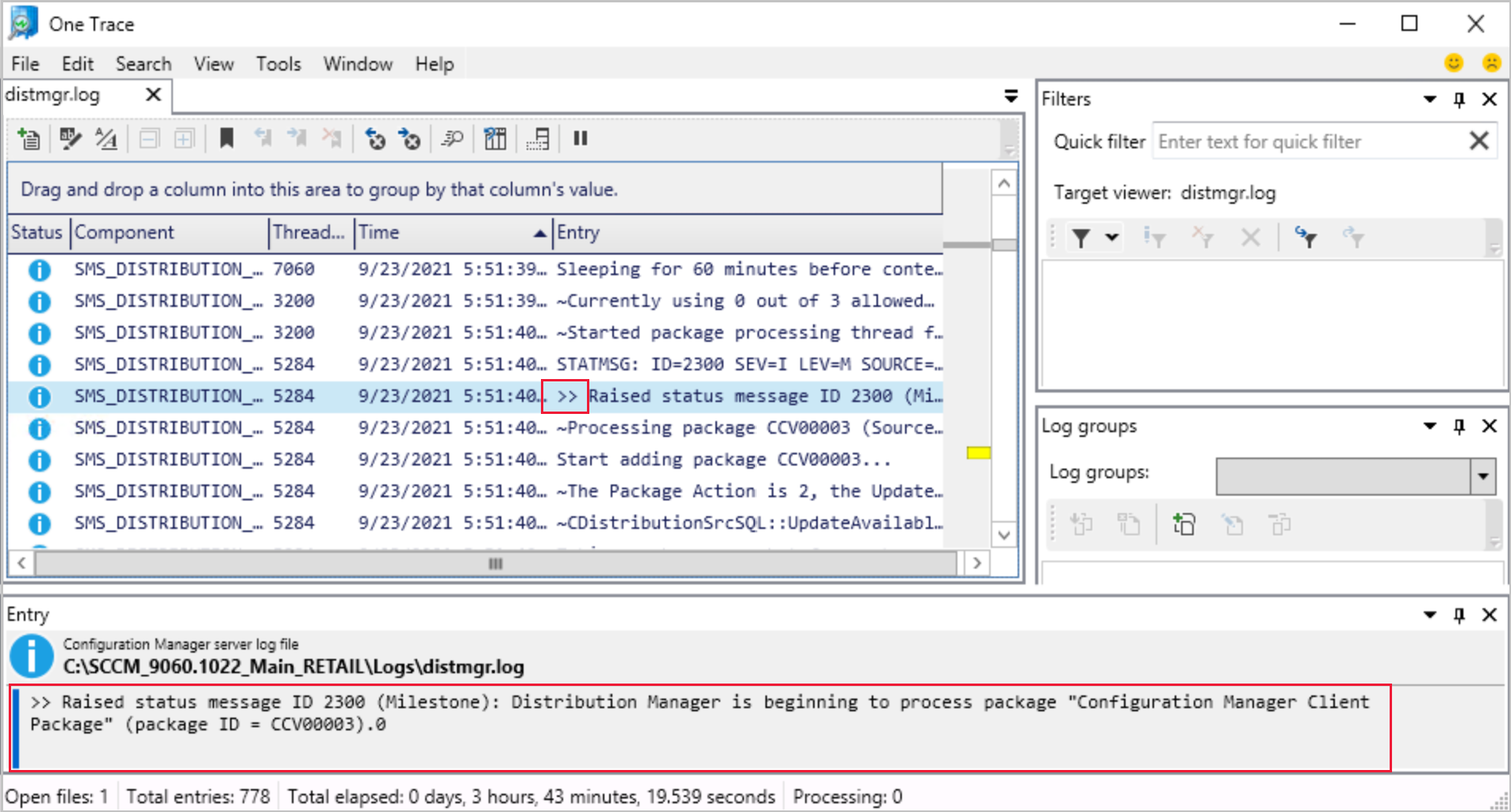Funcionalidades no Configuration Manager versão de pré-visualização técnica 2109
Aplica-se a: Configuration Manager (ramo de pré-visualização técnica)
Este artigo apresenta as funcionalidades disponíveis na pré-visualização técnica do Configuration Manager, versão 2109. Instale esta versão para atualizar e adicionar novas funcionalidades ao seu site de pré-visualização técnica.
Reveja o artigo de pré-visualização técnica antes de instalar esta atualização. Este artigo familiariza-o com os requisitos gerais e as limitações para utilizar uma pré-visualização técnica, como atualizar entre versões e como fornecer comentários.
As secções seguintes descrevem as novas funcionalidades a experimentar nesta versão:
Melhorias no Visualizador de Ficheiros de Registo do Centro de Suporte e no OneTrace
O Visualizador de Ficheiros de Registo do Centro de Suporte e o OneTrace apresentam agora status mensagens num formato fácil de ler. As entradas que começam com >> são status mensagens que são convertidas automaticamente num formato legível quando um registo é aberto. Procure ou filtre na >> cadeia para localizar status mensagens no registo.
Dica
Ao instalar o Centro de Suporte, pode instalar ferramentas individualmente. Para instalar apenas o visualizador de registos do OneTrace, utilize a opção Avançadas ao utilizar o instalador do Centro de Suporte . Também pode utilizar a ADDLOCAL propriedade, por exemplo supportcenterinstaller.msi ADDLOCAL=OneTraceApplication
Opções para o Recoletor de Dados do Centro de Suporte e Ferramentas de Cliente
Foram adicionadas as seguintes novas opções de linha de comandos ao Recoletor de Dados do Centro de Suporte e às Ferramentas de Cliente:
| Opção | Descrição | Caso de uso |
|---|---|---|
-l |
Especifica para iniciar como utilizador atual sem elevação | Se -l for utilizado, não é pedida nenhuma elevação e as ligações locais podem -lser utilizadas exclusivamente a partir de -m e .-p Se -m e/ou -p for utilizado sem -l, a elevação continuará a ser pedida. |
-m <machinename> |
Permite especificar um nome de computador | Se -m <machinename> for utilizado, é efetuada uma tentativa de ligação ao nome do computador especificado através da autenticação integrada (a menos que -p seja utilizado) |
-p |
Desativa a autenticação integrada | Se -p for utilizado, o ecrã de ligação é iniciado quando as ferramentas de cliente são abertas. Se utilizado com -m, o nome do computador é pré-preenchido com o valor especificado |
--help |
Apresenta ajuda |
Observação
Ao utilizar -m <machinename>o , a conta que faz a ligação precisa de acesso de administrador no computador de destino para recolher os dados.
Enviar comentários de produtos a partir de caixas de diálogo de propriedades e assistentes
Os assistentes e algumas páginas de propriedades incluem agora um ícone para fornecer feedback. Quando seleciona o ícone de feedback, as opções Enviar um sorriso e Enviar um comentário negativo são apresentadas no menu pendente. As localizações de comentários adicionais permitem-lhe enviar rapidamente comentários diretamente a partir da sua atividade atual. O ícone de feedback no friso da consola de administração também foi atualizado para o novo ícone.
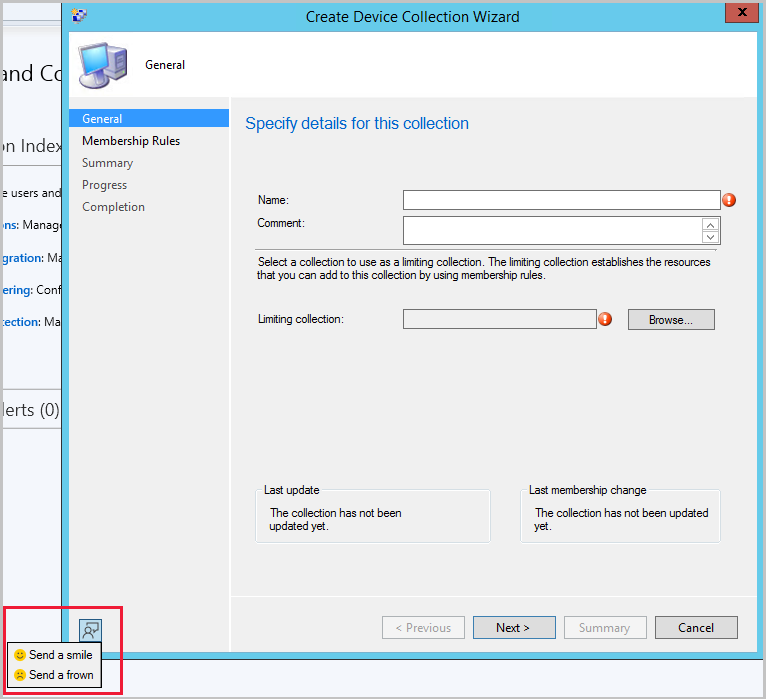
Desinstalação implícita para coleções de utilizadores
No Configuration Manager versão atual do ramo 2107, pode ativar uma implementação de aplicação para suportar a desinstalação implícita.
A partir desta versão, este comportamento também se aplica a implementações em coleções de utilizadores. Se um utilizador estiver numa coleção, a aplicação é instalada. Em seguida, quando remover o utilizador da coleção, a aplicação desinstala.
Para obter mais informações, veja desinstalação implícita.
Exigir a instalação de uma extensão de consola
Agora, pode exigir a instalação de uma extensão de consola antes de se ligar ao site. Depois de necessitar de uma extensão, esta é instalada automaticamente na consola local da próxima vez que um administrador a iniciar. Para exigir a instalação de uma extensão de consola:
- Na consola do Configuration Manager, aceda à área de trabalho Administração.
- Expanda Atualizações e Manutenção e selecione o nó Extensões da Consola.
- Selecione a extensão e, em seguida, selecione Exigir Extensão no menu de contexto ou no friso.
- Selecionar Tornar Opcional para uma extensão remove o requisito de extensão. Os utilizadores da consola ainda podem instalá-lo localmente a partir do nó Extensões da Consola .
- Da próxima vez que a consola for iniciada por um utilizador no âmbito de segurança da extensão, a instalação é iniciada automaticamente.
- O utilizador que inicia a consola precisa de privilégios de administrador local para a instalação da extensão.
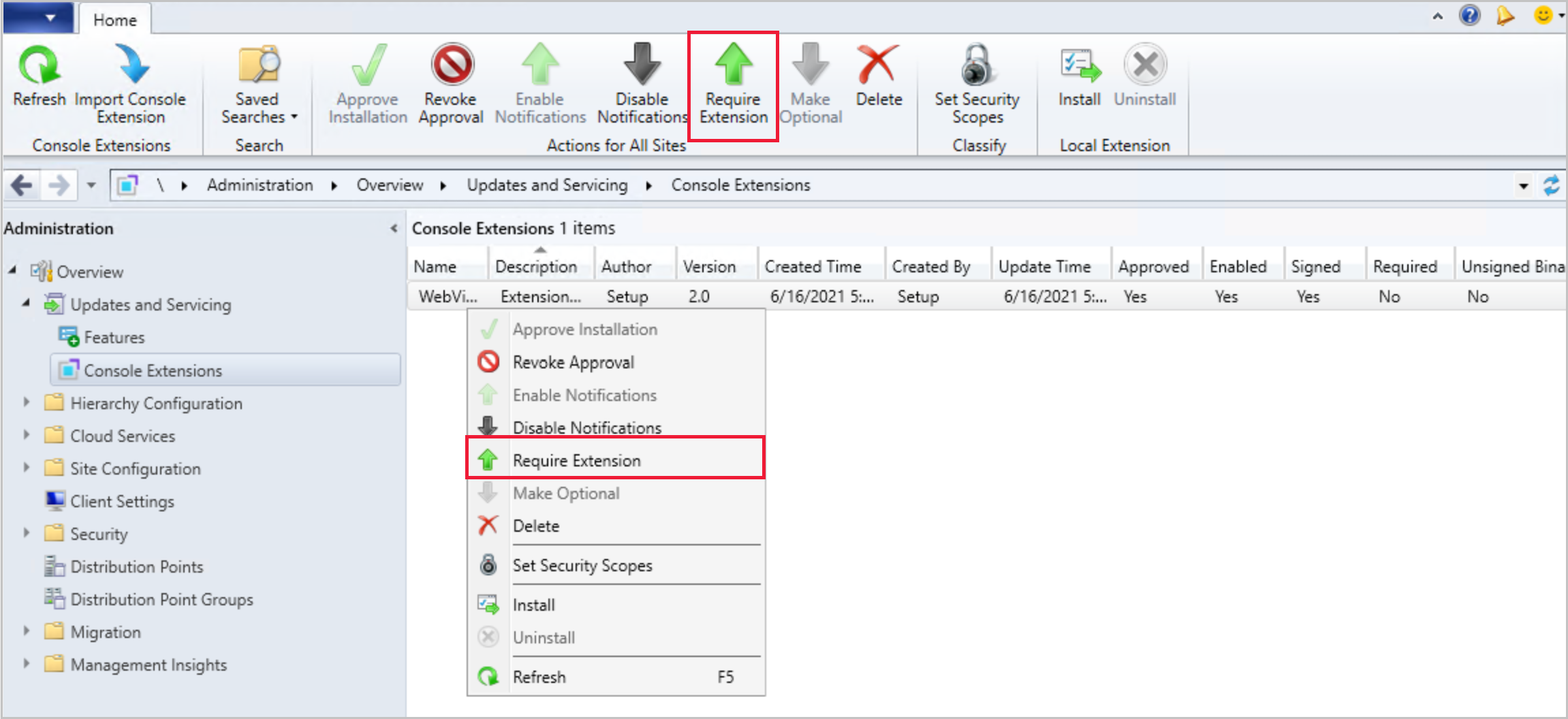
Assistente para importar extensões da consola
Existe um novo assistente para importar extensões de consola que são geridas para a hierarquia. Já não precisa de utilizar um script do PowerShell para importar uma extensão de consola assinada ou não assinada.
Importar uma extensão de consola:
- Na área de trabalho Administração, expanda Atualizações e Manutenção e, em seguida, selecione o nó Extensões da Consola.
- Selecione Importar Extensão da Consola no friso ou no menu de contexto.
- Quando o assistente for iniciado, selecione Procurar e navegue para o ficheiro cab da extensão.
- Se necessário, selecione a opção Permitir que a extensão não esteja assinada.
- Selecione Seguinte para rever o resumo da importação e, em seguida, conclua o assistente para importar a extensão.
Observação
- Para importar extensões não assinadas, a opção Extensões de consola aprovadas pela Hierarquia pode não estar assinada tem de estar ativada nas Definições da Hierarquia. Para obter mais informações, veja Permitir extensões de consola aprovadas pela hierarquia não assinada.
- Se importar uma extensão para a consola do , a transferência falhará se tentar transferir a mesma extensão a partir do Hub da Comunidade. Para transferir a mesma extensão do Hub da Comunidade, elimine a extensão importada e, em seguida, transfira a partir do Hub da Comunidade.
Melhorias nos critérios de pesquisa do ADR
Os critérios de pesquisa Data de Lançamento ou Revisão das regras de implementação automática têm as seguintes opções adicionadas:
- Mais de 30 dias
- Mais de 60 dias
- Mais de 90 dias
- Mais de 6 meses
- Mais de 1 ano
Melhorias aos tipos de limites de VPN
Se utilizar o tipo de limite de VPN, pode agora corresponder ao início de um nome de ligação ou descrição em vez de toda a cadeia. Alguns controladores VPN de terceiros criam dinamicamente a ligação, que começa com uma cadeia consistente, mas também tem um identificador de ligação exclusivo. Por exemplo, Virtual network adapter #19. Quando utilizar as opções Nome da ligação ou Descrição da ligação , utilize também a nova opção Começa com .
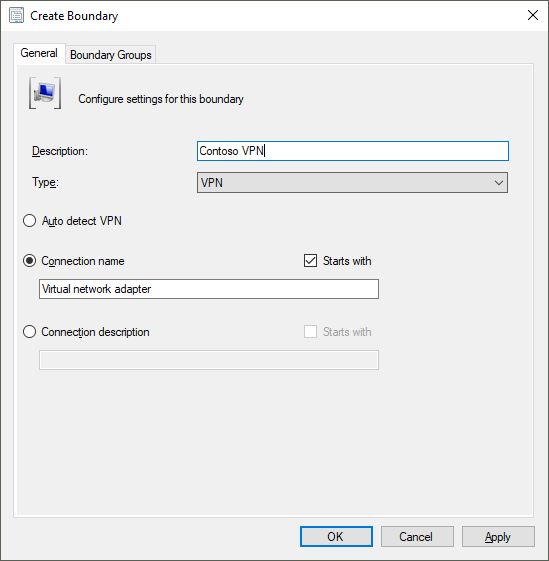
Experimente!
Tente concluir as tarefas. Em seguida, envie Comentários com as suas opiniões sobre a funcionalidade.
Altere o Tipo para VPN.
Selecione Nome da ligação.
Selecione Começa com.
Introduza a primeira parte do nome da ligação a corresponder.
O pré-requisito do .NET versão 4.6.2 marcar é um erro
Configuration Manager versão atual do ramo 2107 tem uma regra de pré-requisito de aviso que verifica a versão 4.6.2 do Microsoft .NET Framework. Esta versão do .NET é necessária nos servidores do site, em sistemas de sites específicos, em clientes e na consola do Configuration Manager.
A partir desta versão de pré-visualização técnica, esta regra de pré-requisito para .NET 4.6.2 é um erro. Até atualizar o .NET, não pode continuar a instalar ou atualizar o site para esta versão do Configuration Manager.
Observação
Se possível no seu ambiente, recomenda-se a versão 4.8 do .NET. Antes de executar a configuração para instalar ou atualizar o site, primeiro atualize o .NET e reinicie o sistema. Para obter mais informações, pré-requisitos do site e do sistema de sites.
As dependências externas requerem o .NET 4.6.2
Todas as Configuration Manager bibliotecas são agora criadas com o Microsoft .NET Framework versão 4.6.2 ou posterior. Se desenvolver uma aplicação ou ferramenta que dependa destas bibliotecas, também terá de suportar o .NET 4.6.2 ou posterior. A Microsoft recomenda a utilização do .NET Framework versão 4.8.
As aplicações ou ferramentas que utilizam Configuration Manager classes e métodos WMI, APIs REST ou cmdlets do PowerShell não são afetadas.
Se desenvolver um suplemento de terceiros para Configuration Manager, deve testar o suplemento com cada versão mensal do ramo de pré-visualização técnica. Os testes regulares ajudam a confirmar a compatibilidade e permitem comunicar antecipadamente quaisquer problemas com interfaces padrão.
Copiar o GUID para o certificado de proxy ISV
Os Fabricantes Independentes de Software (ISVs) podem criar aplicações que expandem Configuration Manager. Podem utilizar Configuration Manager para atribuir um certificado a um proxy ISV, o que permite a comunicação personalizada com o ponto de gestão.
Para simplificar a gestão destes certificados proxy ISV, pode agora copiar o RESE na consola do Configuration Manager.
Na consola do Configuration Manager, aceda à área de trabalho Administração.
Expanda Segurança e selecione o nó Certificados .
Ordene a lista dos certificados pela coluna Tipo .
Selecione um certificado do tipo Proxy ISV.
No friso, selecione Copiar GUID do Certificado.
Esta ação copia o GUID deste certificado, por exemplo: aa05bf38-5cd6-43ea-ac61-ab101f943987
Pré-visualização de notas de versão do PowerShell
Estas notas de versão resumem as alterações aos cmdlets do Configuration Manager PowerShell nesta versão de pré-visualização técnica.
Para obter mais informações sobre o PowerShell para Configuration Manager, veja Introdução aos cmdlets Configuration Manager.
Alterações ao módulo
Quando instala a consola do Configuration Manager, o caminho para o módulo ConfigurationManager do PowerShell é agora adicionado à variável de ambiente do sistema PSModulePath. Por exemplo, por predefinição, este caminho é C:\Program Files (x86)\Microsoft Endpoint Manager\AdminConsole\bin.
Com esta alteração, é mais fácil importar este módulo com o seguinte comando: Import-Module ConfigurationManager
Para obter mais informações, veja about_PSModulePath.
Novos cmdlets
Get-CMFolder
Utilize este cmdlet para obter todas as pastas ou pastas personalizadas do caminho principal especificado.
$parentPath = 'DeviceCollection'
$name = 'Folder1'
$name2 = 'Folder2'
$name3 = 'Folder3'
$root = New-CMFolder -ParentFolderPath $parentPath -Name $name
$folder = Get-CMFolder -FolderPath ($parentPath + '\' + $name + '\' + $name2 + '\' +$name3)
New-CMFolder
Utilize este cmdlet para criar uma nova pasta no caminho da pasta principal especificado.
$parentPath = 'DeviceCollection'
$name = 'Folder1'
$folder = New-CMFolder -ParentFolderPath $parentPath -Name $name
Remove-CMFolder
Utilize este cmdlet para remover a pasta especificada.
$parentPath = 'DeviceCollection'
$name = 'Folder1'
$name2 = 'Folder2'
$name3 = 'Folder3'
Remove-CMFolder -Name $name3 -ParentContainerNode (Get-CMFolder -Name $name2) -Force
(Get-CMFolder -Name $name2) | Remove-CMFolder -Force
Remove-CMFolder -FolderPath ($parentPath + '\' + $name) -Force
Remove-CMSoftwareUpdateFromPackage
Utilize este cmdlet para remover a atualização de software especificada de um pacote.
Remova uma atualização de software e atualize o ponto de distribuição:
Remove-CMSoftwareUpdateFromPackage -SoftwareUpdatePackageId $packageId -SoftwareUpdateId $softwareUpdateId -RefreshDistributionPoint -Force
Remova duas atualizações de software, mas não atualize o ponto de distribuição:
Remove-CMSoftwareUpdateFromPackage -SoftwareUpdatePackage $package -SoftwareUpdateName ($softwareUpdateName1, $softwareUpdateName2) -Force
Set-CMApplicationSupersedence
Utilize este cmdlet para definir a substituição do tipo de implementação para a aplicação especificada.
Adicionar ou definir substituição do tipo de implementação:
$AppSupersededName = "Superseded app"
$AppSuperseded = New-CMApplication -Name $AppSupersededName
$OriginalDT = Add-CMScriptDeploymentType -ApplicationName $AppSuperseded -DeploymentTypeName "ScriptDT01" -InstallCommand 'appsetup.exe'
$AppSupersedingName = "Superseding app"
$AppSuperseding = New-CMApplication -Name $AppSupersedingName
$AppSupersedingDT = Add-CMScriptDeploymentType -ApplicationName $AppSuperseding -DeploymentTypeName "ScriptDT02" -InstallCommand 'appsetup2.exe'
Set-CMApplicationSupersedence -ApplicationId ($AppSuperseding.CI_ID) -CurrentDeploymentTypeId ($AppSupersedingDT.CI_ID) -SupersededApplicationId ($AppSuperseded.CI_ID) -OldDeploymentTypeId ($OriginalDT.CI_ID)
Remover substituição do tipo de implementação:
Set-CMApplicationSupersedence -ApplicationName $AppSupersedingName -CurrentDeploymentTypeName ($AppSupersedingDT.LocalizedDisplayName) -SupersededApplicationName $AppSupersededName -OldDeploymentTypeName ($OriginalDT.LocalizedDisplayName) -RemoveSupersedence -Force
Set-CMFolder
Utilize este cmdlet para configurar a pasta especificada. Por exemplo, mude o nome ou mova-o para outra pasta.
$parentPath = 'DeviceCollection'
$name = 'Folder1'
$name2 = 'Folder2'
$name3 = 'Folder3'
$root = New-CMFolder -ParentFolderPath $parentPath -Name $name
Set-CMFolder -Name $name2 -ParentContainerNode (Get-CMFolder -Name $name) -NewName $newName
(Get-CMFolder -Name $newName) | Set-CMFolder -NewName $name2
$folder = Set-CMFolder -Name $name3 -ParentFolderPath ($parentPath + '\' + $name + '\' + $name2) -MoveToFolder $root
$folder = Set-CMFolder -Guid $sub2.FolderGuid -MoveToPath ($parentPath + '\' + $name + '\' + $name2)
Cmdlets removidos
Os seguintes cmdlets já não estão disponíveis porque a funcionalidade subjacente já não é suportada:
- Get-CMTSStepConvertDisk
- New-CMTSStepConverDisk
- Remove-CMTSStepConvertDisk
- Set-CMTSStepConvertDisk
Cmdlets preteridos
Os seguintes cmdlets para substituição do tipo de implementação são preteridos e podem ser removidos numa versão futura:
- Add-CMDeploymentTypeSupersedence
- Set-CMDeploymentTypeSupersedence
Em ambos os cmdlets, utilize o novo cmdlet Set-CMApplicationSupersedence .
Cmdlets modificados
Todos os cmdlets Configuration Manager com verbos de importação e exportação
Por exemplo, Import-CMAADClientApplication e Export-CMApplication.
Alterações não interruptivas
Para permitir a utilização consistente de parâmetros nestes cmdlets, todos têm aliases para o parâmetro para especificar o caminho de importação: FilePath, , FileNameImportFilePath,Path
Add-CMDistributionPoint
Erros que foram corrigidos
Não pode especificar o site de administração central (CAS) para o parâmetro SiteCode , que não suporta quaisquer funções do sistema de sites destinados ao cliente.
Problemas gerais conhecidos
Configuration Manager consola não atualizará automaticamente
Se atualizar um site de pré-visualização técnica da versão 2108 para uma versão posterior, a consola do Configuration Manager não será atualizada. Este problema deve-se a um problema conhecido no instalador de extensões.
Para resolver este problema, atualize manualmente a consola. Depois de atualizar o site da versão 2108 para uma versão posterior, execute ConsoleSetup.exe. Para obter mais informações, veja Instalar a consola do Configuration Manager.
Os relatórios no SQL Server Reporting Services não serão apresentados
Se utilizar Configuration Manager ramo de pré-visualização técnica com SQL Server versão 2012 ou versão 2014, quando atualiza para Configuration Manager versão 2109, os relatórios não são apresentados na consola do . Verá um erro semelhante à seguinte cadeia no srsrp.log:
System.Web.Services.Protocols.SoapException: Error while loading code module: ...SrsResources, culture=neutral.... Details: Could not load file or assembly 'SrsResources, Culture=neutral' or one of its dependencies. This assembly is built by a runtime newer than the currently loaded runtime and cannot be loaded.
Para resolver este problema, atualize SQL Server Reporting Services para a versão 2016 ou posterior. Para obter mais informações, veja Versões de SQL Server suportadas.
O botão de transferência do hub da comunidade está sempre ativado
O botão Transferir para itens no Hub da Comunidade não é desativado depois de um objeto ter sido transferido. A transferência falhará se tentar transferir o item novamente.
Próximas etapas
Para obter mais informações sobre como instalar ou atualizar o ramo de pré-visualização técnica, veja Technical preview (Pré-visualização técnica).
Para obter mais informações sobre os diferentes ramos de Configuration Manager, consulte Que ramo de Configuration Manager devo utilizar?.